Microsoft Excel heeft veel functies, van basistabellen tot financiën en statistieken. De Z-Score is een statistische functie en Excel heeft een ingebouwd hulpmiddel waarmee u deze kunt berekenen.
In dit bericht leggen we uit hoe u Excel kunt gebruiken om de Z-Score-functie te berekenen.
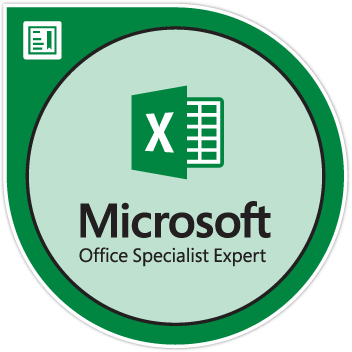
Inhoudsopgave
- Wat is Z-Score?
- De Z-Score-formule
- De Z-Score berekenen in Excel
- Stap #1:Bereken het gemiddelde (of gemiddelde)
- Stap #2: Bereken de standaarddeviatie (SD)
- Stap #3: Bereken de Z-Score in Excel
- Afronding
Wat is Z-Score?
De Z-Score is een statistische waarde die wordt gebruikt voor statistische metingen. Het wordt ook wel de standaardscore genoemd. Simpel gezegd vertelt een z-score hoe ver een datapunt van het gemiddelde verwijderd is.
Statistisch gezien is de waarde van een Z-Score de maatstaf voor het aantal standaarddeviaties dat een ruwe score onder of boven het populatiegemiddelde ligt.
Geplaatst op een normale verdelingscurve, zal een z-score variëren van -3 standaarddeviaties tot +3 standaarddeviaties. Om een z-score te gebruiken, moet je het volgende weten:
- Het gemiddelde (μ)
- De standaarddeviatie van de populatie (σ)
- Een ruwe score (x) of de te standaardiseren waarde
De Z-Score-formule
Gebruik deze formule om de z-score te berekenen: Z = (x-µ) / σ
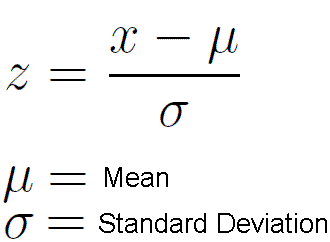
Waar de argumenten zijn:
- Z = is de Z-scorewaarde.
- X = is de te standaardiseren waarde (de ruwe score/gegevenspunt).
- µ = is het populatiegemiddelde van de gegeven datasetwaarden.
- σ = is de standaardafwijking van de opgegeven gegevenssetwaarden.
De Z-Score berekenen in Excel
Het berekenen van de z-score in Excel is eenvoudig, ongeacht de versie van Excel die u gebruikt of de grootte van uw dataset.
Opmerking:
- Om de z-score te berekenen, moet je al het populatiegemiddelde en de standaarddeviatie hebben. Als u alleen de gegevenssetwaarden heeft, moet u eerst de twee waarden berekenen en vervolgens de z-score berekenen.
- Als u de standaarddeviatie van de populatie niet kent of als de steekproefomvang kleiner is dan 6, moet u een t-score gebruiken in plaats van een z-score.
Er zijn twee manieren om de Z-Score-kern in Excel te berekenen
- Door de Z-scoresformule handmatig in te voeren.
- De formule STANDAARDIZE gebruiken in Excel.
Als voorbeeld is dit de dataset die we gaan gebruiken:
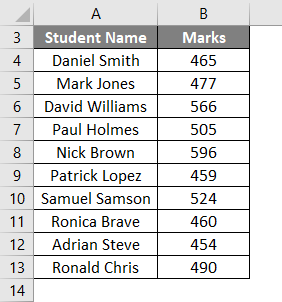
Stap #1:Bereken het gemiddelde (of gemiddelde)
Je kunt het gemiddelde eenvoudig berekenen met de GEMIDDELDE formule in Excel.
- Ga naar het tabblad Formules .
-
Klik op Meer functies onder het gedeelte Functiebibliotheek.
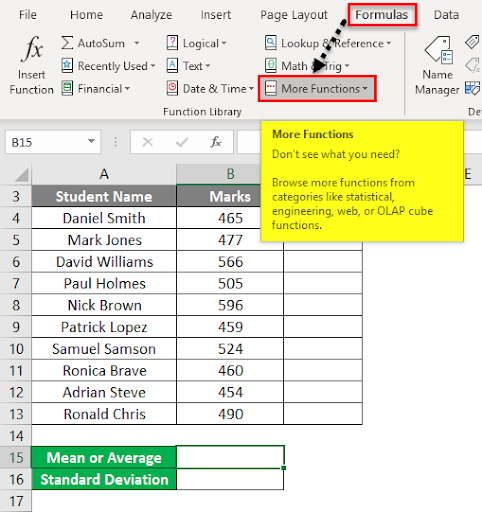
- Klik in de vervolgkeuzelijst op de categorie Statistische functies.
-
Klik in de lijst met functies op de GEMIDDELDE functie.
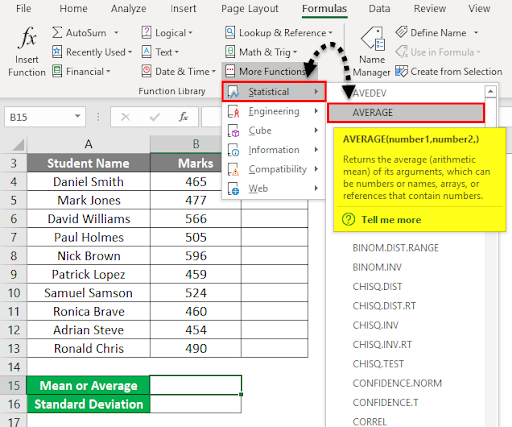
-
Voer in het dialoogvenster Functieargumenten het bereik van cellen B4:B13 in onder veld Nummer1 en klik op OK.
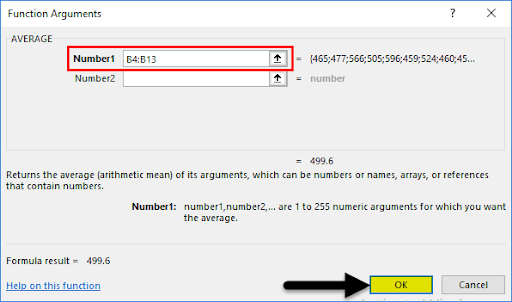
-
Het geeft u de gemiddelde of gemiddelde waarde.
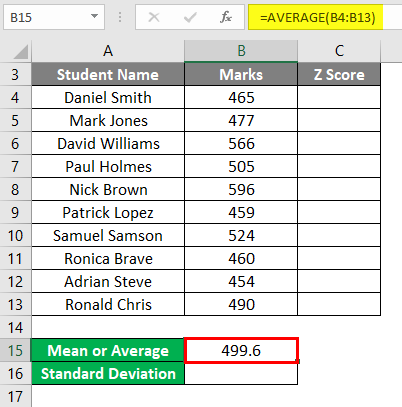
- Het gemiddelde is 499.6 (of µ =499.6)
Als alternatief: je kunt het gemiddelde berekenen met de formule =GEMIDDELDE(getal1).
U kunt de hele gegevensset selecteren en vervolgens nummer 1 met het celbereik dat de gegevens bevat.
Bijvoorbeeld =AVERAGE(B4:B13: Het gemiddelde (gemiddelde) is499.6 (u=499.6)
Stap #2: Bereken de standaarddeviatie (SD)
Om de SD te berekenen, kunt u de STDEV formule in Excel gebruiken. Deze formule is identiek aan de STDEV.S-formule, omdat deze de SD van het monster berekent.
Opmerking: als je de SD van de populatie wilt berekenen, moet je de STDEV gebruiken.P formule in plaats daarvan.
Om de SD te berekenen:
- Ga naar het tabblad Formules .
-
Klik op Meer functies onder de sectie Functiebibliotheek.
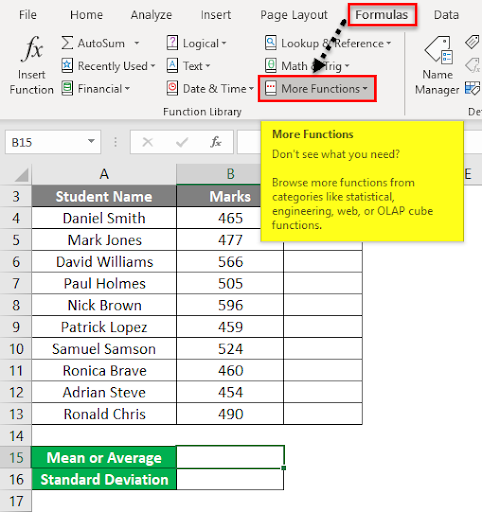
- Klik in de vervolgkeuzelijst op de categorie Statistische functie.
-
Klik in de lijst met functies op STDEVPA.
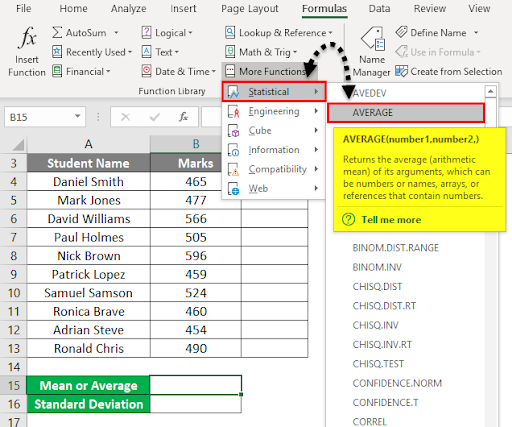
-
Voer in het dialoogvenster Functieargumenten het cellenbereik in van B4:B13 onder veld Waarde1 en klik op OK.
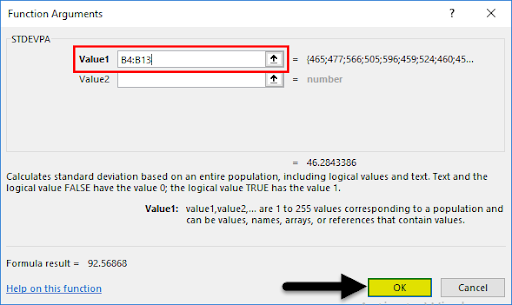
-
Dit geeft je de SD-waarde
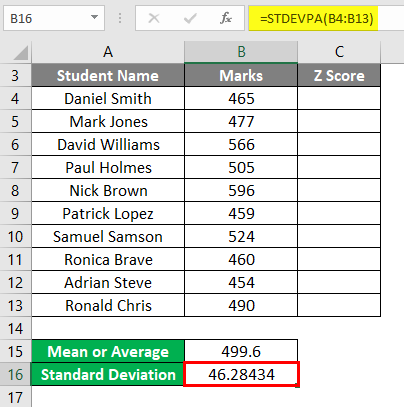
- De SD (σ) = 46.2843
Als alternatief: u kunt de SD berekenen door de formule in te voeren.
Voer in een nieuwe cel de formule =STDEV(getal1) in en vervang getal1 door het celbereik dat de gegevens bevat (B4:B13), i.e =STDEV(B4:B13).
- De SD (σ) = 46.2843
Nu hebben we het gemiddelde en de SD. we kunnen de z-score handmatig berekenen in Excel.
Stap #3: Bereken de Z-Score in Excel
Om de z-score te berekenen:
- Ga naar het tabblad FORMULES .
-
Klik onder de Functiebibliotheek op Meer functies

- Klik in de vervolgkeuzelijst op de categorie Statistische functie.
-
Klik in de lijst met functies op de functie STANDAARDISEREN functie.
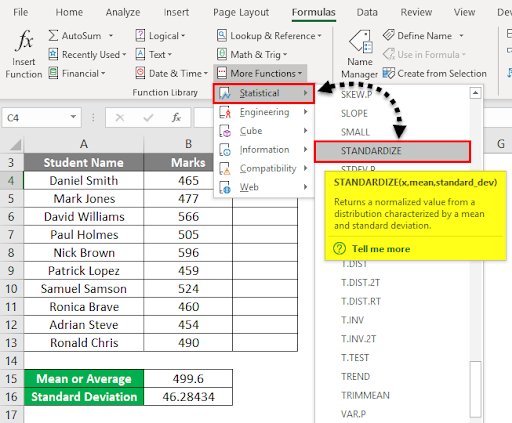
-
Voer in het dialoogvenster Functieargumenten de celwaarde B4 in onder veld X.
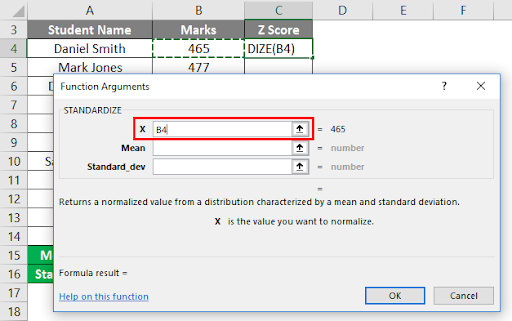
-
Voer de Gemiddelde waarde in het tweede veld Gemiddelde in (in ons geval wordt dit vermeld onder Cel B15).
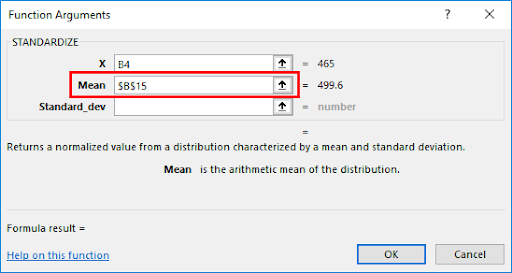
-
Voer de SD waarde in het derde veld Standaard_dev in (in ons geval wordt dit vermeld onder Cel B16 en klik vervolgens op OK.
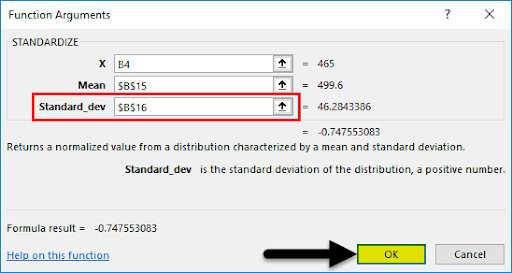
-
Dit geeft je het resultaat van de z-score voor de eerste dataset
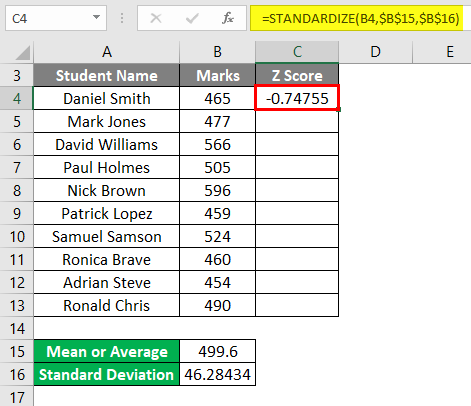
- Om de z-score-waarden van alle andere datasets te krijgen, sleept u zijn formule voor de restwaarden. De z-score-waarden verschijnen naast elke waarde.
Als alternatief: u kunt de z-score berekenen door de formule in te voeren:
-
Voer in een lege cel, bij voorkeur naast de onbewerkte gegevenswaarde, de formule in:
=(Ruwe gegevenswaarde - gemiddelde)/SD - Vervang het volgende in de vergelijking door:
- Ruwe gegevenswaarde – Dit is de cel met de originele gegevenswaarde die u wilt converteren naar een Z-score
- Gemiddelde – De cel die de gemiddelde waarde van de gegevensset bevat
- SD – De cel met de SD van de dataset
- De z-score is -0.74755
- Sleep de formule door alle datasets om de rest van de z-score-waarden te krijgen
Afronding
Dit zijn de dingen die je moet onthouden
- De Z-score vertelt ons een aantal standaarddeviaties die afwijken van het gemiddelde van de distributie of dataset.
- Gegevenswaarden die hoger zijn dan het gemiddelde, hebben een positieve Z-scorewaarde.
- Gegevenswaarden die onder het gemiddelde liggen, hebben een negatieve Z-scorewaarde.
- De Z-scorewaarde wordt gebruikt voor statistische analyse.
In deze handleiding voor Z-Score in Excel hebben we besproken hoe u de Z-Score in Excel kunt berekenen, samen met praktische voorbeelden. Wij zijn ervan overtuigd dat dit een leerzame leermogelijkheid is geweest.
Als u op zoek bent naar meer handleidingen of meer Excel- en technologiegerelateerde artikelen wilt lezen, overweeg dan om u te abonneren op onze nieuwsbrief, waar we regelmatig tutorials, nieuwsartikelen en handleidingen publiceren.
Aanbevolen artikelen
U kunt ook de volgende artikelen lezen voor meer informatie over Excel: